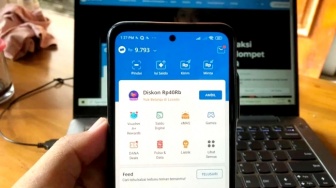Suara.com - Facebook merupakan situs media sosial terbesar di dunia. Sejak dulu, Facebook telah digunakan bahkan hingga lintas generasi. Banyak orang yang membagikan foto apa pun di Facebook.
Meskipun gambar atau potret tersebut menyimpan banyak kenangan, namun ada beberapa foto jadul di masa lalu yang mungkin ingin dihapus pengguna dari Facebook karena memalukan. Untungnya, pengguna dapat menghapus foto di Facebook dengan mudah.
Tetapi, syarat untuk menghapus foto di Facebook adalah pengguna harus mengunggah foto itu sendiri. Artinya, pengguna tidak dapat menghapus foto yang tidak pengguna unggah ke Facebook.
Namun, pengguna dapat menghapus tag pada foto tersebut, sehingga tidak muncul di profil akun. Berikut ini panduan lengkap untuk menghapus foto lama di Facebook:
Cara menghapus foto Facebook di Android dan iOS
1. Menghapus foto satu per satu
- Akses bagian Photo di halaman profil, pilih Upload, dan buka foto yang ingin dihapus.
- Klik tombol menu yang terdiri dari tiga titik di pojok kanan atas.
- Pilih opsi Delete photo.
- Konfirmasikan penghapusan dan foto akan dihapus. Cara ini juga berfungsi untuk foto profil dan foto sampul.
2. Menghapus album di Facebook
- Navigasikan ke halaman profil, pilih bagian Photo, dan akses tab Album.
- Pilih album dan ketuk tombol menu tiga titik di pojok kanan atas.
- Pilih Delete dan konfirmasikan penghapusan untuk menghapus album dan semua foto di dalamnya.
Perlu diperhatikan bahwa pengguna tidak dapat menghapus beberapa album, termasuk Profile Picture, Featured Photo, Video, atau Cover Photo.
Cara menghapus foto Facebook di desktop
Baca Juga: Cara Membuat Halaman Bisnis di Facebook, Siap Jualan!
Versi situs web berfungsi hampir persis seperti yang dilakukan aplikasi saat ini. Pengguna dapat menghapus satu foto atau album foto, seperti versi seluler.